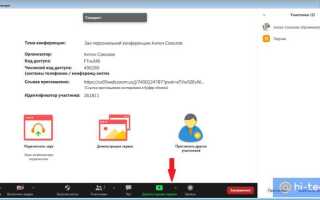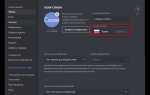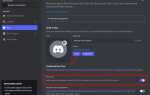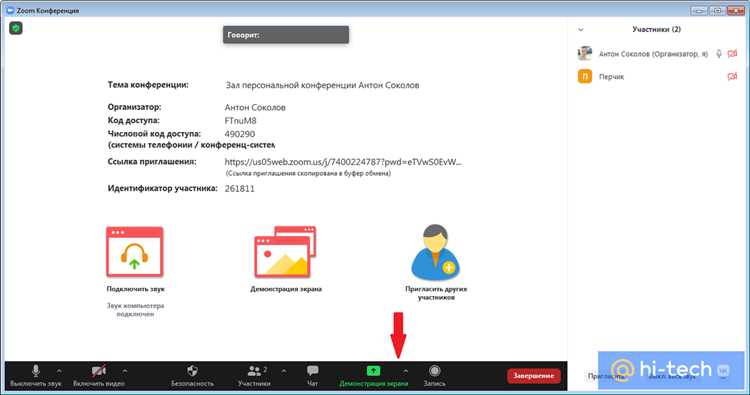
Для организации видеоконференций в Zoom напрямую из Outlook необходимо установить официальный плагин Zoom для Outlook. Он доступен как в версии для настольного клиента, так и в веб-версии Outlook 365. После установки плагина появится возможность быстро добавить ссылку на Zoom-встречу в приглашение на календарное событие.
Начните с открытия календаря в Outlook и создания нового события. В панели инструментов появится кнопка «Запланировать встречу в Zoom», нажав на которую вы попадёте в форму настройки конференции. В ней можно выбрать дату, время, длительность и параметры доступа к конференции – например, включить или отключить зал ожидания, настроить доступ по паролю и разрешить или запретить запись встречи.
После заполнения всех необходимых данных нажмите «Сохранить и отправить приглашения». Outlook автоматически вставит в тело письма ссылку для подключения к Zoom, а участники получат уведомление с подробной информацией. Этот способ значительно сокращает время на организацию встреч и обеспечивает корректное формирование приглашений без лишних ручных действий.
Создание встречи в Zoom через Outlook: пошаговая инструкция
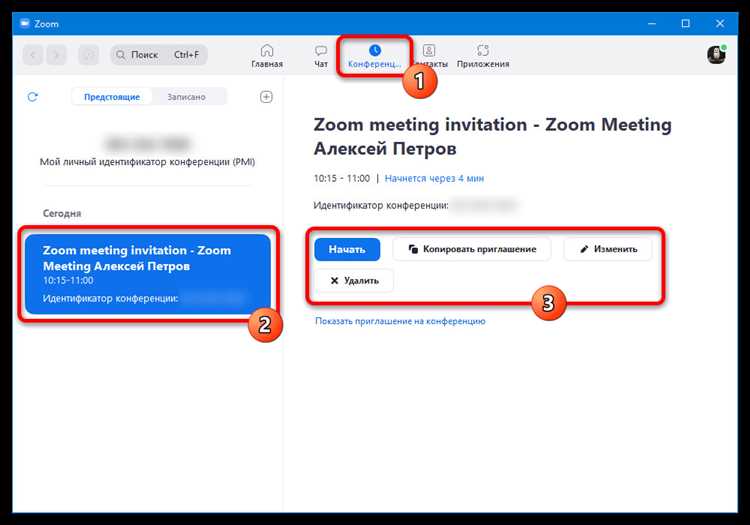
Для организации видеовстречи Zoom прямо из Outlook необходимо установить официальный плагин Zoom для Outlook. После установки процесс создания встречи будет максимально интегрирован с вашим почтовым клиентом.
- Откройте Outlook и перейдите в календарь.
- Нажмите на кнопку Создать новую встречу или New Meeting.
- В панели инструментов найдите иконку Добавить Zoom Meeting (Zoom Meeting), которая появляется после установки плагина.
- Нажмите на эту кнопку. В открывшемся окне введите свои данные Zoom (если требуется) и выберите параметры встречи: видео для ведущего и участников, пароль, расписание.
- Подтвердите создание Zoom-встречи. В описание автоматически добавится ссылка для подключения, ID и пароль.
- Заполните поля с участниками, темой и временем встречи.
- Нажмите Отправить для рассылки приглашений с ссылкой на Zoom.
Рекомендуется заранее проверить настройки Zoom в Outlook, чтобы включить автоматическую генерацию пароля и настроить видеопараметры. Для частых встреч сохраните шаблон настроек, это ускорит процесс.
Настройка интеграции Zoom с Outlook
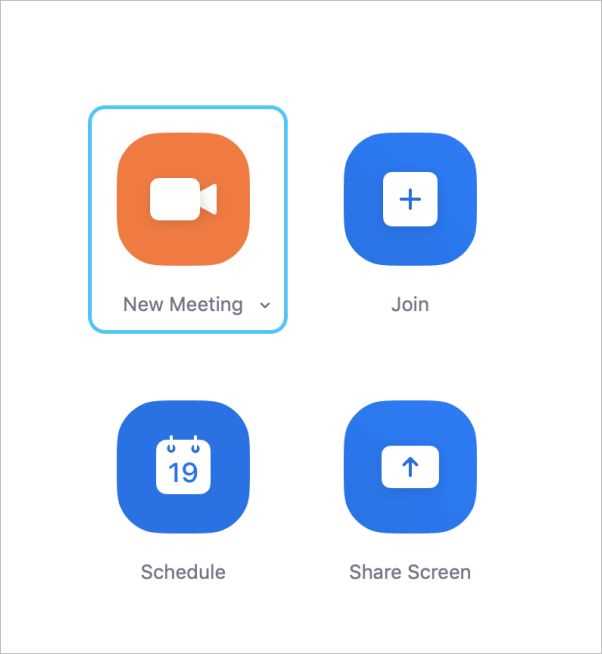
Для начала скачайте и установите официальный плагин Zoom для Outlook с сайта Zoom в разделе «Apps & Integrations». Убедитесь, что у вас установлена последняя версия Outlook – поддерживаются версии 2016 и новее, а также Outlook для Microsoft 365.
После установки плагина откройте Outlook и перейдите в раздел «Файл» → «Параметры» → «Надстройки». В списке активных надстроек должна появиться Zoom Plugin. Если плагин отключен, активируйте его вручную.
Далее войдите в свой аккаунт Zoom через панель плагина в Outlook. Используйте корпоративные учетные данные или авторизацию через SSO, если она настроена в вашей организации.
Чтобы автоматически создавать встречи Zoom при создании события в календаре Outlook, выберите в окне нового события кнопку «Add a Zoom Meeting». Параметры встречи можно настроить через появившееся окно: включить видео, отключить звук участников, задать пароль или включить комнату ожидания.
В разделе настроек плагина можно задать параметры по умолчанию для всех создаваемых встреч, что ускорит процесс планирования. Например, включить включение видео по умолчанию или автоматически добавлять пароль.
Для корректной работы интеграции убедитесь, что ваша версия Zoom и Outlook обновлены, а в антивирусном или брандмауэре не блокируются соединения плагина. При возникновении ошибок очистите кэш Outlook и перезапустите приложение.
Создание новой встречи в Outlook с добавлением Zoom-ссылки
Откройте Outlook и перейдите в календарь. Нажмите «Создать встречу» или «New Meeting» в верхнем меню.
Заполните поля: введите тему встречи, выберите дату и время начала и окончания.
В поле «Местоположение» можно указать «Zoom» или оставить пустым, так как основная ссылка будет в теле приглашения.
Для вставки Zoom-ссылки используйте установленный плагин Zoom для Outlook или скопируйте ссылку из Zoom-клиента.
Если установлен плагин, нажмите кнопку «Добавить Zoom Meeting» в панели инструментов встречи. Система автоматически вставит ссылку и данные подключения.
Если плагин отсутствует, зайдите в Zoom, создайте новую встречу, скопируйте приглашение и вставьте его в текстовое поле приглашения Outlook.
Добавьте участников через поле «Кому» или «To», указав email адреса.
Проверьте время и настройки, затем нажмите «Отправить». Участники получат приглашение с Zoom-ссылкой и подробностями встречи.
Выбор параметров конференции Zoom в Outlook
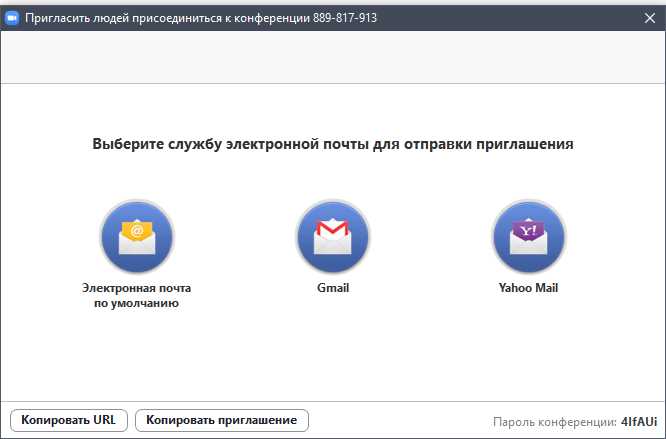
После установки плагина Zoom для Outlook при создании новой встречи появится дополнительная панель настроек Zoom. В разделе Настройки конференции выберите тип конференции: Мгновенная встреча для немедленного запуска или Запланированная для будущей даты.
Обратите внимание на пункт Включить видео: можно отдельно активировать видео для организатора и участников. Если планируется презентация, рекомендуется выключить видео участников, чтобы снизить нагрузку на сеть.
Разрешения участников настраиваются через чекбоксы: Разрешить участникам присоединяться до организатора – полезно, если встреча начнётся без вашего участия; Автоматическая запись – выберите запись на локальный диск или в облако Zoom.
В разделе Безопасность обязательно включите Зал ожидания, если встреча предполагает участие незнакомых людей. Для внутреннего собрания с коллегами можно отключить эту функцию.
Для интеграции с календарём Outlook проверьте, что время встречи и часовой пояс корректны. При необходимости выберите повторяющуюся встречу, указав параметры повторения в самом Outlook, а Zoom автоматически синхронизирует эти данные.
Все изменения сохраняются автоматически, после чего ссылка на конференцию будет вставлена в тело приглашения. Рекомендуется проверить её работоспособность, нажав кнопку Проверить ссылку в панели настроек Zoom.
Приглашение участников и отправка приглашения из Outlook
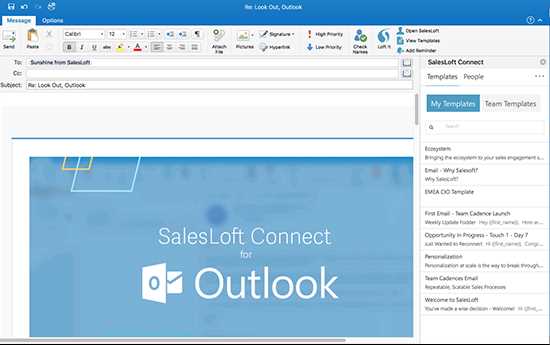
После создания встречи Zoom в Outlook перейдите в окно создания события. В поле Кому введите электронные адреса участников через точку с запятой или выберите контакты из адресной книги.
Обязательно проверьте, что в описании встречи присутствует автоматически добавленная ссылка на Zoom-конференцию и идентификатор. Если ссылки нет, скопируйте её из Zoom-плагина и вставьте вручную в тело письма.
Укажите дату и время встречи в соответствующих полях. Убедитесь, что часовой пояс соответствует фактическому времени проведения, чтобы избежать путаницы у участников из разных регионов.
Перед отправкой проверьте настройки повторения, если встреча планируется регулярно. Это позволит автоматически рассылать приглашения на все запланированные даты.
Для отправки нажмите Отправить. Приглашение будет доставлено по указанным адресам вместе с прикреплённой ссылкой на подключение к Zoom.
Рекомендуется дополнительно указать контактное лицо и инструкции по подключению в теле письма, чтобы участники могли быстро решить технические вопросы.
Проверка и изменение параметров Zoom-встречи через Outlook
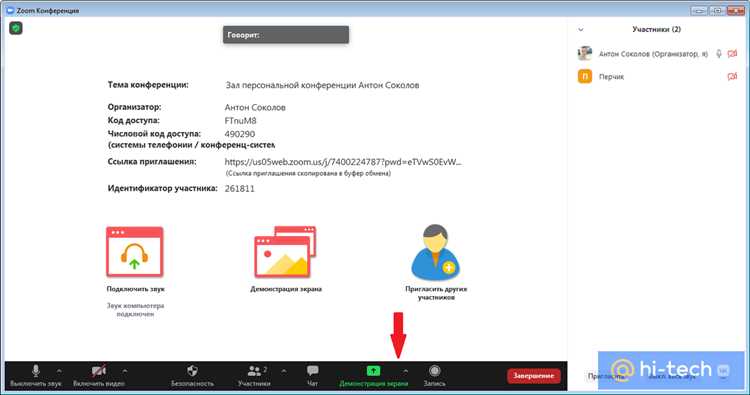
Откройте календарь Outlook и найдите созданное событие с интеграцией Zoom. Для просмотра параметров нажмите дважды на событие.
В открывшемся окне убедитесь, что в теле приглашения содержится корректная ссылка Zoom и ID встречи. Эти данные генерируются автоматически при создании события через плагин Zoom для Outlook.
Для изменения настроек Zoom нажмите кнопку Настройки встречи Zoom или перейдите по ссылке «Изменить параметры встречи» (Edit Meeting Settings), если такой пункт доступен в вашем плагине. Это откроет веб-страницу Zoom с настройками конкретной встречи.
На странице Zoom проверьте и при необходимости измените следующие параметры:
- Пароль встречи – для ограничения доступа
- Включение/отключение видео для ведущего и участников
- Разрешение на запись встречи
- Настройки ожидания в зале ожидания
- Разрешения на использование чата и совместного использования экрана
После внесения изменений сохраните настройки на сайте Zoom. Они автоматически обновятся в вашей встрече, связанной с Outlook.
Если требуется изменить дату или время встречи, выполните это в окне события Outlook. При этом ссылка и параметры Zoom сохранятся, если не создавать новое событие.
Для отмены или удаления Zoom-встречи в Outlook достаточно удалить событие из календаря. Это автоматически отменит встречу на стороне Zoom и уведомит участников.
Запуск Zoom-встречи из Outlook в нужное время
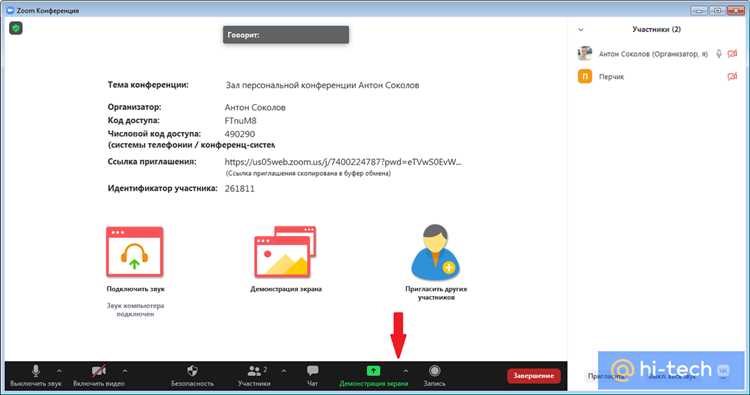
Для своевременного запуска Zoom-встречи, созданной через Outlook, убедитесь, что интеграция Zoom с Outlook установлена и активирована. В Outlook откройте календарь и выберите запланированное событие с Zoom-ссылкой.
За 5–10 минут до начала встречи откройте событие и нажмите кнопку «Присоединиться к Zoom-встрече» в описании. Если встреча запланирована с использованием Zoom-плагина, кнопка запуска будет автоматически доступна в карточке события.
При запуске убедитесь, что ваше устройство подключено к интернету и что Zoom-клиент обновлен до последней версии. В случае запуска из мобильного Outlook откройте ссылку в приложении Zoom для корректного соединения.
Если встреча требует проверки участника (например, ожидания в зале ожидания), настройте уведомления в Zoom, чтобы не пропустить момент начала и своевременно подтвердить вход.
Автоматический запуск через Outlook не предусмотрен, поэтому планируйте запуск вручную, учитывая технические задержки, чтобы избежать опозданий.
Вопрос-ответ:
Как настроить интеграцию Zoom с Outlook для создания встреч?
Для начала нужно установить официальный плагин Zoom для Outlook. Его можно скачать с сайта Zoom или из Microsoft AppSource. После установки в Outlook появится кнопка «Запланировать встречу Zoom». Войдите в свой аккаунт Zoom через плагин, чтобы синхронизировать учетные данные. Теперь при создании нового события в календаре Outlook можно добавить параметры Zoom-встречи, указать время и участников.
Можно ли изменить время Zoom-встречи через Outlook после её создания?
Да, изменить время можно прямо в календаре Outlook. Откройте событие с назначенной Zoom-встречей, внесите необходимые изменения в дату и время, а затем сохраните событие. Все приглашённые автоматически получат обновленное уведомление с новой информацией о встрече. Изменения синхронизируются с вашим аккаунтом Zoom.
Что делать, если кнопка создания Zoom-встречи не отображается в Outlook?
В первую очередь стоит проверить, установлен ли плагин Zoom для Outlook и активен ли он в списке дополнений. Для этого откройте настройки Outlook, перейдите в раздел дополнений и убедитесь, что Zoom Add-in включён. Если плагин отсутствует, загрузите и установите его заново. Также важно, чтобы используемая версия Outlook поддерживала данное расширение.
Какие настройки можно изменить при создании встречи Zoom через Outlook?
При создании Zoom-встречи через Outlook доступны основные параметры: тема и описание встречи, дата и время, список участников, а также возможность включить пароль для доступа. Дополнительно можно выбрать видео- и аудионастройки, разрешить запись встречи или включить зал ожидания. Эти опции позволяют адаптировать встречу под конкретные требования.